Introducción
Python es un lenguaje multiplataforma muy poderoso. Sirve para miles de cosas, pero hay algo que dificulta su “distribución” a los usuarios finales.
Es decir, no podemos mandarle un script con extensión .py a un cliente y decirle que instale Python, lo ponga en la variable PATH y lo ejecute desde la terminal.
Además… ¿qué pasa si nuestro script tiene dependencias? o si son muchos scripts, o cosas de esas.
Debido a esto, necesitamos algo así como un creador de ejecutables de Python. Una cosa que empaque todo en un archivo .exe (o al menos en un .zip) y que, sin necesidad de que en la máquina del usuario exista Python, se pueda ejecutar.
Justamente hoy venimos a hablar de eso: cómo crear un ejecutable de archivos de Python, utilizando PyInstaller.
Actualización
He creado la parte 2 de este tutorial en donde se ve cómo agregar assets al ejecutable. De esta manera puedes agregar imágenes, canciones o texto, cualquier archivo.
Requisitos para crear ejecutable de Python
Contar con Python (obviamente) y pip. Aquí un tutorial: instalar python.
Instalar PyInstaller
Si ya tenemos instalado pip, ejecutamos lo siguiente en nuestra consola:
pip install pyinstaller
Esperamos un rato a que se termine de instalar, y listo. Aquí dejo un enlace a la documentación oficial por si tienes problemas.
En mi caso, salió como se ve en la imagen. A todos nos saldrán diferentes cosas, tal vez; pero lo importante es que al final diga Successfully.
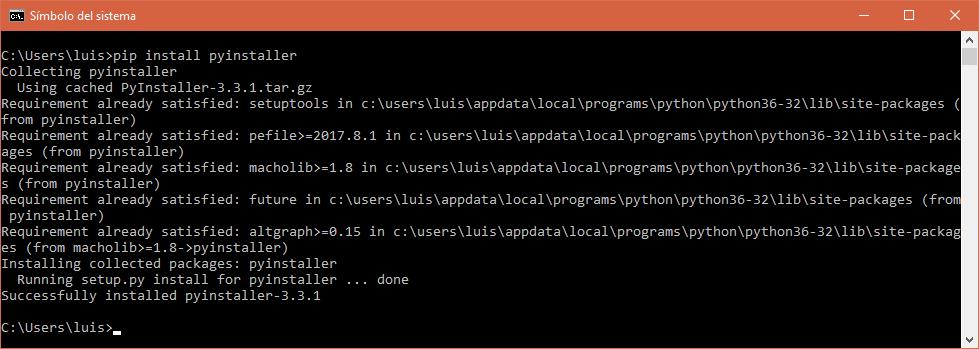
¡Listos para empaquetar!
¿Cómo funciona el empaquetamiento?
Yo tampoco lo sé, pero a grandes rasgos, pone el intérprete de Python y nuestros scripts en una carpeta (o archivo, como veremos más abajo) que puede ser distribuida a diferentes usuarios.
Explicaré dos opciones. Una para generar todo en una carpeta; y dentro de esa carpeta poner un .exe (que después podemos comprimir), y otra para (la que más me gusta) generar un archivo.exe independiente.
Nota: esto no protege nuestro código. Es decir, cualquiera podrá (no sé cómo, pero se puede) modificarlo.
Código de ejemplo
Vamos a utilizar el código en donde tomamos una foto de la webcam. Si no tienes webcam, o sólo quieres probar, haz un hola mundo y listo.
Generar una carpeta con ejecutable
Primero veremos cómo generar una carpeta que tendrá todo lo necesario para ejecutar nuestro código. Comencemos creando una carpeta nueva, en donde residirá nuestro código; esto lo hago más que nada para organizar las cosas, pero no es necesario crear nada.
En esa carpeta pondré el único script que se encarga del funcionamiento. Hasta el momento, se ve así:

Ahora navegaré hasta ahí desde la terminal, y escribiré lo siguiente:
pyinstaller foto_camara_nombres.py
Simplemente estoy llamando al ejecutable pyinstaller, y le paso como argumento el nombre de mi script.
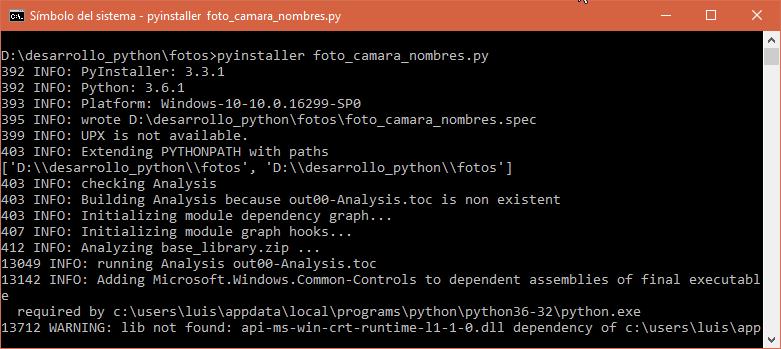
Esto puede tardar un poco, e incluso mostrar advertencias. Pero tranquilos, que las advertencias advertencias son. Mientras no genere un error, todo va bien. Me parece que el tiempo que tarda depende de las dependencias.
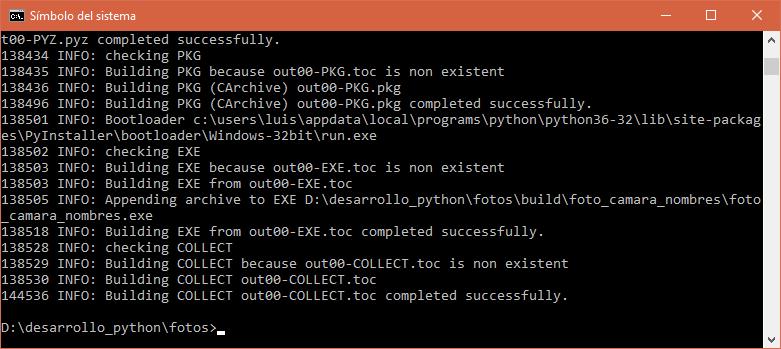
Como lo dije, tarda pero al final funciona. Miraré ahora la carpeta en donde ejecuté este comando… ahora tiene otros directorios, pero lo que nos importa es el que dice dist. Dentro de él, está todo lo que necesitamos para ejecutar nuestra app.
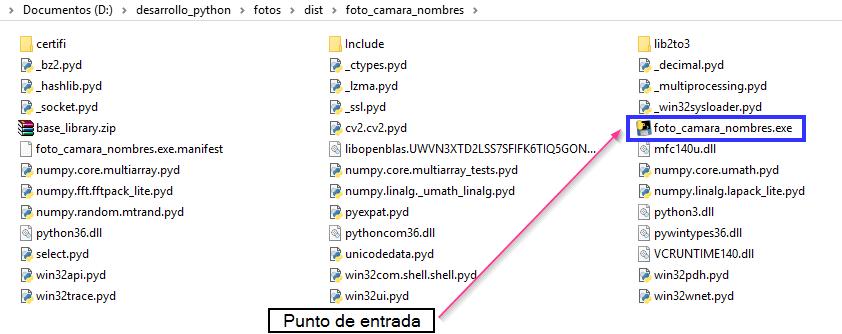
Ahora podemos comprimir toda esa carpeta, mandarla a nuestro cliente y decirle que ejecute el archivo .exe. O crear un instalador que copie todo eso y genere un acceso directo. Notar por favor que todos los demás archivos son necesarios, no sólo el .exe.
Si queremos todo en un archivo .exe, sigamos leyendo.
Generar un sólo archivo ejecutable
La mayoría queremos esto. Empaquetar todo lo necesario en un archivo ejecutable. Doble click y listo. Para ello, es casi como hace un momento, pero pasamos la opción --onefile. Así:
pyinstaller --onefile foto_camara_nombres.py
Con eso tenemos. Es un buen momento para mencionar que al abrir la aplicación, se tardará un poco más. Yo lo probé y no noté ninguna diferencia significante, pero sería de probar por nosotros mismos.
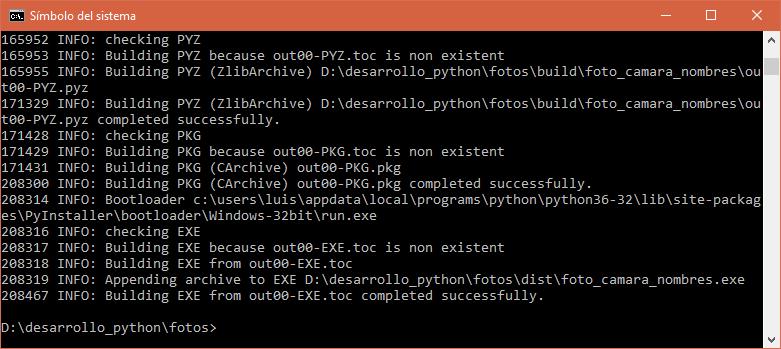
Ahora en dist sólo está el archivo binario. Y ese ya trae todo para ejecutar Python sin tenerlo instalado.
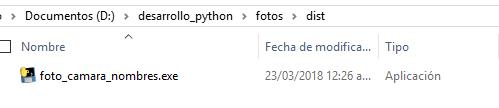
Conclusión
Esto nos brinda la posibilidad de generar ejecutables que podemos distribuir fácilmente por todo el mundo. Si lo combinamos con Cython, creo que ahora sí podremos proteger el código para que no sea modificado.
Este “generador” funciona en cualquier plataforma. Es decir, si queremos, también podemos portarlo para Linux o Mac; eso sí, necesitamos compilarlo en la misma plataforma que deseamos distribuirlo. En pocas palabras, si lo quieres en Linux, compila en Linux, si lo quieres para Mac, en Mac. Y si lo quieres en Windows, pues ya sabes, ¿no?
Dejo aquí la documentación oficial a PyInstaller. Eso es todo.